Полет. Практическая работа Знакомство с программой MicrosoftAccess 2007
 Скачать 2.61 Mb. Скачать 2.61 Mb.
|
|
Практическая работа «Знакомство с программой MicrosoftAccess 2007». Задание 1. Создание новой базы данных 1. Запустите MicrosoftAccess. 2. На странице Начало работы с MicrosoftOfficeAccessнажмите кнопку Новая пустая база данных:  3. В области Новая база данных в поле Имя файла введите имя файла Наш класс (расширение имени файла можно не вводить, Access его добавляет автоматически) 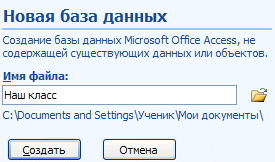 Обратите внимание на расположение файла по умолчанию. Чтобыизменить расположение файла, нажмите кнопку рядом с полем Имяфайла, просмотрите и выберите новое расположение, а затем нажмитекнопку ОК. 4. Нажмите кнопку Создать. MicrosoftAccess создаст базу данных,а затем откроет пустую таблицу (с именем «Таблица1») в режиме таблицы. Вэтом режиме открывается заготовка, в которой все поля получаютформальные имена Поле1, Поле2 и т.д.; эту таблицу можно сразу заполнять.Access помещает курсор в первую пустую ячейку в столбце Добавить поле:  Задание 2. Создание структуры таблицы 5. На вкладке Создание в группе Таблицы щѐлкните кнопкуКонструктор таблиц: 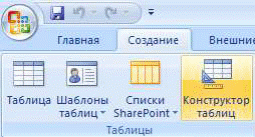 6. Для каждого поля в таблице введите имя в столбце Имя поля, азатем в списке Тип данных выберите тип данных: 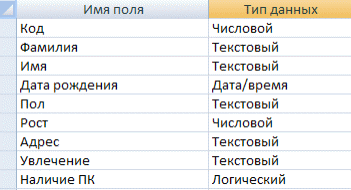 7. Когда все необходимые поля будут добавлены, сохранитетаблицу: нажмите кнопку MicrosoftOffice Задание 3. Ввод данных в режиме таблицы 8. Чтобы начать вводить данные в таблицу, переключитесь в режимтаблицы 9. Введите в таблицу данные не менее чем о десяти своих одноклассниках или вымышленных людях. 10. Сохраните таблицупод именем «Список» и завершите работу с программой.  Задание 4. Ввод данных в режиме формы 1. Запустите MicrosoftAccess. 2. Откройте созданную в предыдущем задании базу данных. 3. На вкладке Создание в группе Формы щѐлкните кнопку Формаили вызовитеМастер форм:  В первом случае начинайте вводить данные в готовую форму. Во втором– создайте форму самостоятельно. Для этого: 1) в окне Создание форм нажмите кнопку – будут перенесены в форму; нажмите кнопкуДалее; 2) выберите внешний вид формы – В один столбец; нажмитекнопку Далее; 3) выберите понравившейся стиль оформления; нажмите кнопкуДалее; 4) сохраните форму под именем Список; нажмите Готово. 4. Введите с помощью формы данные не менее чем о десяти своиходноклассниках или вымышленных людях. Перед началом внесенияданных в форму переключатель записей установите на одиннадцатуюзапись: 5. Сохраните таблицу и завершите работу с программой. Задание 5. Сортировка базы данных «Наш класс» 1. Запустите MicrosoftAccess. 2. Откройте базу данных Наш класс. 3. Отсортируйте фамилии учеников по алфавиту. Для этого: 1) укажите поле для сортировки; 2) выберите команду сортировки: 4. Отсортируйте записи по росту (от минимального к максимальному). 5. Отсортируйте записи по дате рождения (от старых к новым). 6. Выполните сортировку записей по двум полям: Фамилия и Рост.При этом фамилии должны следовать в алфавитном порядке, а в рамкахкаждой фамилии рост должен быть упорядочен по убыванию. Иначе говоря,поле Рост должно быть внутренним, а полеФамилия – внешним. Для этого: 1) на вкладке Главная в группе Сортировка и фильтр нажмите кнопку Очистить все сортировки; 2) укажите внутренне поле сортировки (Рост) и командусортировки для этого поля; 3) укажите внешнюю поле сортировки (Фамилия) и командусортировки для этого поля. 7. Отсортируйте записи таким образом, чтобы сначала былипредставлены в алфавитном порядке данные всех девушек, а затем – всехюношей. 8. Завершите работу с программой. Задание 6. Поиск и замена в базе данных 1. Запустите MicrosoftAccess. 2. Откройте базу данных Наш класс. 3. Откройте таблицу Список в режиме таблицы. 4. Найдите и замените в поле адрес название улицы Первомайская на Весеннюю. Для этого: 1) в таблице выделите поле поиска (Адрес); 2) на вкладке Главная в группе Найтивыберите команду Найти или нажмите клавиши CTRL+F; откроется диалоговое окно Поиск и замена. 3) Чтобы выполнить поиск и замену, откройте вкладку Заменить.В поле Образец введите строку для поиска (Первомайская). Длязамены данных введите новый текст в поле Заменить на(Весенняя). В списке Совпадение выберите пункт С любойчастью поля. Установите флажок С учетом формата полей. Всписке Поиск выберите значение Все и нажмите кнопку Найтидалее. Для замены строки выберите команду Заменить. Приабсолютной уверенности в правильности строки заменынажмите кнопку Заменить все, но имейте в виду, что отменаоперации замены невозможна. 5. Выполните замену увлечения «футбол» на «спорт». 6. Сохраните изменѐнную таблицу под именем Список1. 7. Завершите работу с программой. Задание 7. Выделение данных с помощью фильтров 1. Запустите MicrosoftAccess. 2. Откройте базу данных «Наш класс». 3. Найдите записи с информацией об учениках, увлекающихся танцами. Для этого: 1) на вкладке Главная в группе Сортировка и фильтр нажмите кнопку Дополнительнои выберите команду Очистить всефильтры; щелкните в любом месте столбца, соответствующего полю, к которому требуется применить фильтр, (Увлечение) и навкладке Главная в группе Сортировка и фильтр нажмитекнопку Фильтр 3) примените фильтр на основе значения поля Увлечение, сняв флажки возле значений, для которых не следует применять фильтр, и затем нажмите кнопку ОК:  Найдите записи с информацией о юношах, увлекающихсятанцами. 5. Найдите записи с информацией об учениках, рост которыхпревышает 160 см (Фильтр – Числовые фильтры – Больше …). 6. Найдите записи с информацией об учениках, чьи дни рожденияприходятся на декабрь (Фильтр – Фильтры дат – Все даты за период …). 7. Найдите записи с информацией об учениках, чьи именаначинаются с буквы «А». 8. Завершите работу с программой. Задание 8. Составление запросов 1. Запустите MicrosoftAccess. 2. Откройте базу данных «Наш класс». 3. Отобразите список фамилий и имѐн учеников. Для этого: 1) на вкладке Создание в группе Другие щелкнитеКонструктор запросов; 2) в диалоговом окне Добавление таблицы на вкладкеТаблицы дважды щелкните Список. Закройте диалоговоеокно Добавление таблицы; 3) в таблице «Список» дважды щелкните Фамилия и Имя, чтобыдобавить эти поля в бланк запроса: 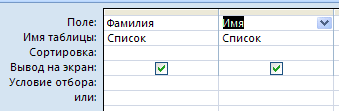 4) на вкладке Конструктор в группе Результаты выберитекоманду Запуск. В результате выполнения запросаотображается список фамилий и имѐн учеников. 4. Отобразите список фамилий учеников и их увлечений. 5. Отобразите список фамилий и имѐн учеников, увлекающихся музыкой: 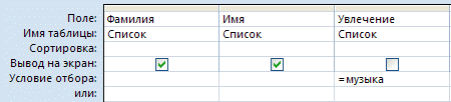 6. Отобразите список фамилий и имѐн учеников, увлекающихся музыкой или танцами:  7. Завершите работу с программой. 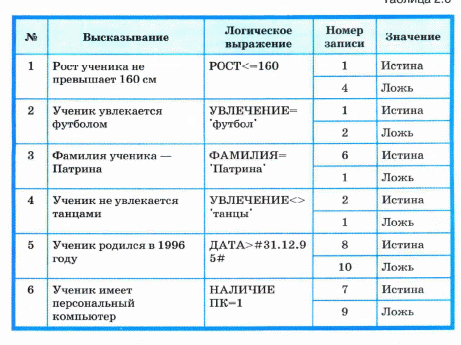 |
